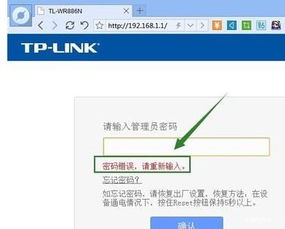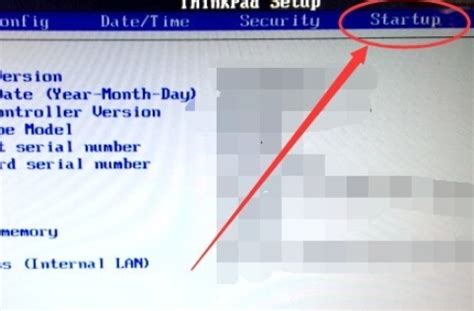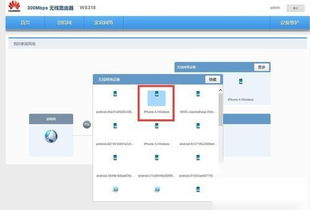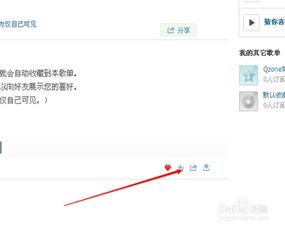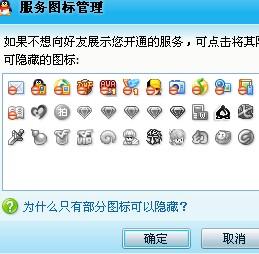轻松学会:如何进入并设置你的路由器
进入您的路由器是访问网络设置、管理连接设备以及优化家庭或办公室网络性能的重要步骤。无论您是解决网络问题、更改WiFi密码,还是进行更高级的网络配置,都需要首先登录到路由器界面。下面,我们将从设备准备、连接网络、查找路由器IP地址、登录路由器以及注意事项等多个维度,详细指导您如何进入自己的路由器。
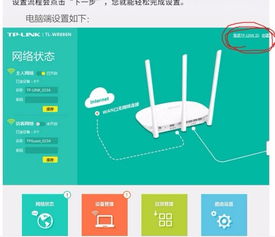
一、设备准备
在进入路由器之前,您需要准备一些基本的工具和材料。这些包括:

1. 物理连接设备:一台已开启的计算机、笔记本电脑、智能手机或平板电脑。确保这些设备拥有有线(通过以太网电缆)或无线(通过WiFi)连接到您的网络的能力。
2. 网络连接:无论是通过以太网电缆还是WiFi,您的设备必须与路由器在同一个网络上。这是进入路由器界面的前提条件。
3. 网线(如有需要):对于通过有线方式连接计算机和路由器的情况,您需要一根以太网电缆。
4. 访问凭据:默认情况下,大多数路由器制造商都会为设备设置一个默认的用户名和密码。您可能需要查找这些凭据,以便在首次登录时使用。这些默认凭据通常可以在路由器的用户手册或制造商的官方网站上找到。
二、连接网络
将您的设备连接到路由器,这可以通过有线或无线两种方式实现:
1. 有线连接:使用以太网电缆将设备(如计算机或笔记本电脑)直接连接到路由器的LAN端口。确保电缆插入牢固,然后开启设备。
2. 无线连接:如果您的设备支持WiFi,请通过设备的设置菜单搜索并选择您的网络名称(SSID)。然后,输入正确的WiFi密码进行连接。
三、查找路由器IP地址
为了访问路由器的管理界面,您需要知道路由器的IP地址。这个地址用于在浏览器中输入,从而连接到路由器的设置界面。有几种方法可以查找路由器的IP地址:
1. 检查路由器背面或底部:许多路由器在设备本身或附带的标签上都会列出默认IP地址。这通常是类似“192.168.0.1”或“192.168.1.1”的数字组合。
2. 使用网络诊断工具:在Windows系统中,您可以打开命令提示符(cmd),然后输入“ipconfig”命令。在输出的信息中,查找默认网关的地址,这通常是路由器的IP地址。在macOS系统中,可以使用“网络实用程序”来查找这些信息。
3. 路由器应用或软件:如果您的路由器品牌提供了管理应用或软件,您可以使用这些工具来查找路由器的IP地址和其他网络信息。
四、登录路由器
一旦您获得了路由器的IP地址,接下来就可以在浏览器中访问它,进行登录。以下是步骤:
1. 打开浏览器:启动您偏好的网页浏览器,如Chrome、Firefox、Safari或Edge。
2. 输入IP地址:在浏览器的地址栏中输入路由器的IP地址。例如,如果IP地址是“192.168.1.1”,则在地址栏中输入`http://192.168.1.1`,然后按回车键。
3. 输入用户名和密码:登录页面打开后,输入路由器的用户名和密码。这些凭据通常可以在路由器背面的标签上找到,或者从制造商的官方网站获取。首次登录时,强烈建议使用默认凭据进行尝试。
4. 登录界面:如果用户名和密码正确,您将看到路由器的管理界面。这里您可以查看和更改各种网络设置,包括WiFi名称和密码、安全设置、家长控制、端口转发等。
五、注意事项
在尝试进入和管理路由器时,有几点注意事项可以帮助您确保安全和成功:
1. 默认凭据的安全风险:由于默认用户名和密码通常很容易在网络上找到,因此建议您在首次登录后立即更改这些凭据。使用强密码,并避免使用容易猜测或与个人信息相关的内容。
2. 保持软件更新:定期访问路由器的设置页面,检查是否有可用的更新。这些更新通常包含重要的安全补丁和性能改进,可以帮助您保持网络的安全和稳定。
3. 安全连接:在进行网络设置时,确保您连接的是安全的网络。如果您使用的是公共WiFi或不确定的网络,尽量避免访问敏感的路由器设置。
4. 防止网络钓鱼:有时,黑客会尝试模拟路由器的登录页面,以窃取您的凭据。始终确保您输入的URL是您路由器的正确IP地址,并且不要随意点击来自不明来源的链接。
5. 重置路由器:如果您忘记了更改后的密码,并且无法通过其他方式找回,可能需要重置路由器到出厂设置。这通常通过按下路由器背面的重置按钮完成,但请注意,这将删除所有配置,并恢复到默认设置。在重置之前,请确保备份所有重要的网络设置和密码。
6. 咨询专业人士:如果您在登录或管理路由器时遇到困难,不要犹豫寻求专业人士的帮助。技术支持团队或IT专家可以提供针对您具体设备型号的详细指导。
通过上述步骤,您应该能够轻松进入您的路由器,并开始管理和优化您的网络设置。记住,正确的访问和管理不仅可以提高网络性能,还可以确保网络安全,为您的数字生活保驾护航。
- 上一篇: Win10 1703版本全面解析:查看与了解指南
- 下一篇: 怎样申请注册一个支付宝账号?
-
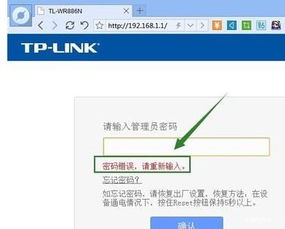 轻松学会:如何重置并保护你的路由器管理密码资讯攻略12-02
轻松学会:如何重置并保护你的路由器管理密码资讯攻略12-02 -
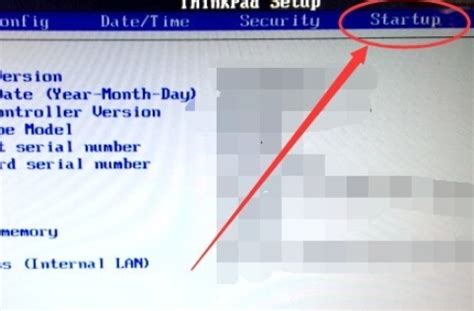 轻松学会:Win7进入BIOS设置的方法资讯攻略11-11
轻松学会:Win7进入BIOS设置的方法资讯攻略11-11 -
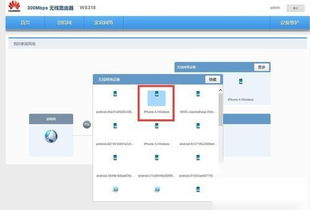 轻松学会:如何限制路由器的网速资讯攻略10-29
轻松学会:如何限制路由器的网速资讯攻略10-29 -
 两种访问无线路由器设置页面的方法资讯攻略12-08
两种访问无线路由器设置页面的方法资讯攻略12-08 -
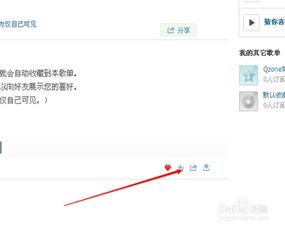 轻松学会:QQ空间免费背景设置技巧资讯攻略11-24
轻松学会:QQ空间免费背景设置技巧资讯攻略11-24 -
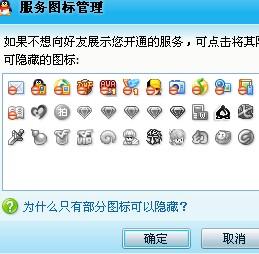 轻松学会!如何隐藏QQ图标教程资讯攻略11-17
轻松学会!如何隐藏QQ图标教程资讯攻略11-17